

Apple Music(アップルミュージック)とは Apple 社が提供する音楽配信サービスであり、月額料金を払うことで1億曲以上、ストリーミング、ダウンロード、オフラインによる音楽再生をすべて広告表示なく楽しめます。日本で大きな人気を博しています。
最近、Apple Music についてよくある問題の中には、「この曲は現在、この国または地域で入手できません」と表示され、今まで聞けた曲が聴けなくなってしまったという問題がよく見掛けます。Apple Music からダウンロードした曲のみならず、CD から取り込んだ曲と iTunes Store で購入した曲にも同様の問題が発生しています。そのため、今回は、Apple Music で「この曲は現在、この国または地域で入手できません」と表示され、曲が聴けなくなった場合への対処法を解説します。少しでも参考になれば幸いです。
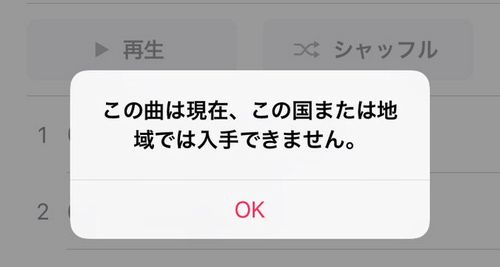
関連記事:徹底解説!Apple Music 「項目は使用できません」、「この項目は再生できません」の原因・解決策
「この曲は現在、この国または地域で入手できません」で調べてみたところ、この問題は2019年の4月頃から発生しているようです。その原因についてですが、Apple Music か iTunes の同期にバグがあると考えている方が多いです。具体的にはどこが問題なのかはっきりわかりません。
「この曲は現在、この国または地域で入手できません」と表示され、Apple Music の曲が聴けなくなりました。何か復旧方法は無いでしょうか?その対処法に関して、iPhone 側で iCloud ミュージックライブラリを OFF にして、PC に接続後に手動でミュージックを同期することで、不具合が解消できたという報告が見つかりました。この手順に従っても、Apple Music の楽曲が同期されない場合には、再度 iPhone 側で「設定」 > 「ミュージック」 > 「iCloudミュージックライブラリ」を ON にして、元のミュージックを残す設定で復旧を試みると良いそうです。
ほかに、PC の iTunes から「ファイル」 > 「ライブラリ」 > 「iCloud ミュージックライブラリをアップデートする」をクリックして、iPhone と同期するのを待てばよいという解決法もあります。
結局、iTunes で再同期することで解決できましたね。この問題の原因なんですが、iCloud ミュージックライブラリに問題があるかもしれません。
関連記事:【解決策】「Apple Music を導入してから、CD から取り込んだ音楽が同期できなくなりました」
Apple Music の契約期間では、配信される数千万曲を聴き放題ができ、ダウンロードしてオフライン再生もできますが、契約を解除すると、曲の再生とダウンロードは利用できなくなります。これはサブスクリプション型音楽サービスの特徴です。曲は聴き放題ですが、所有することができません。
そこで、Apple Music のための安全かつ効率的な変換ソフト - NoteBurner Apple Music Converter をお勧めしたいと思います。NoteBurner Apple Music Converter を Apple Music と併用して、Apple Music で聴ける曲を MP3、AAC、WAV、FLAC、AIFF、ALACなどのよく使われる音声ファイルフォーマットに高音質のまま変換できます。さらに、CD に焼くことも可能です。ダウンロード変換した Apple Music の楽曲は永久に保存可能、たとえ「この曲は現在、この国または地域で入手できません」のエラーが出る場合でも制限なしでオフライン再生できます。
以下に、NoteBurner Apple Music Converter を使って、Apple Music の曲を MP3、AAC に変換して制限なして再生する方法をご紹介します。
Step 1まずは NoteBurner Apple Music Converter を PC にダウンロード・インストールして、実行すると、「アプリ」を選択します。
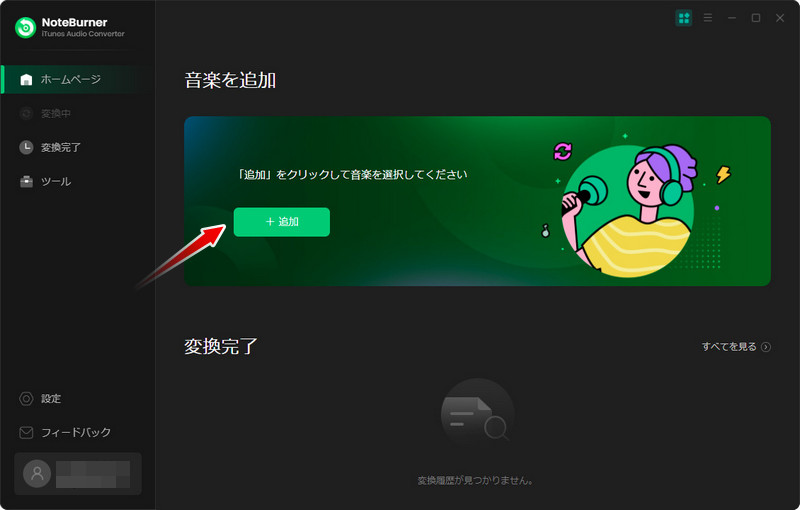
Step 2「追加」をクリックして音楽の追加ウィンドウを開きます。すると、iTunes ライブラリ全体が読み込まれる画面が表示されますので、その中から CD に焼きたい Apple Music の曲を選択して「OK」をクリックします。
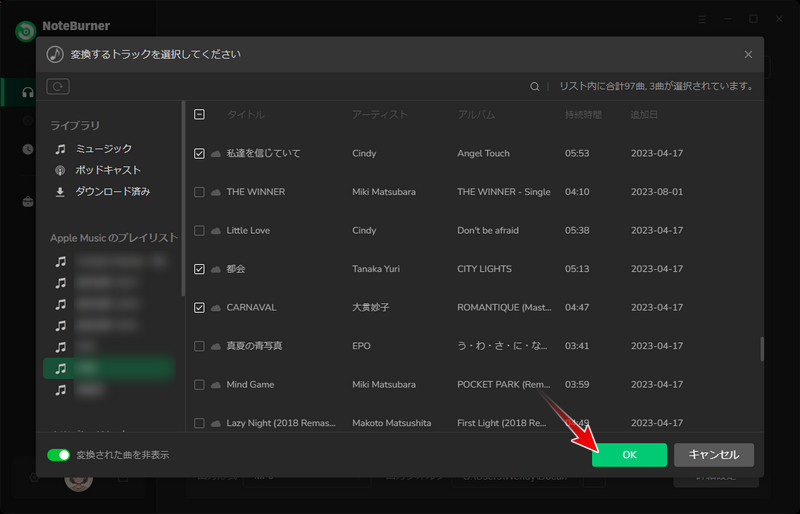
NoteBurner Apple Music Converter で直接に Apple Music の曲を MP3 形式にダウンロード保存することも可能です。(もっと詳しい操作手順)
Step 3左下にある歯車のようなアイコンをクリックして設定ウィンドウを開きます。ここで、出力形式、出力品質などの設定を行います。
ここでは、出力形式を MP3 に選択します。変換モードを「録音モード」に選択し、出力品質を「320kbps」 に選択しましょう。そして、出力フォルダを参照して保存場所を変更できます。「出力フォルダを整理」の設定では、出力した曲をアーティストや、アルバム、アーティスト/アルバム、アルバム/アーティストごとに整理してくれるます。さらに、出力ファイル名の設定に通じてファイル名を改名することまでも可能です。
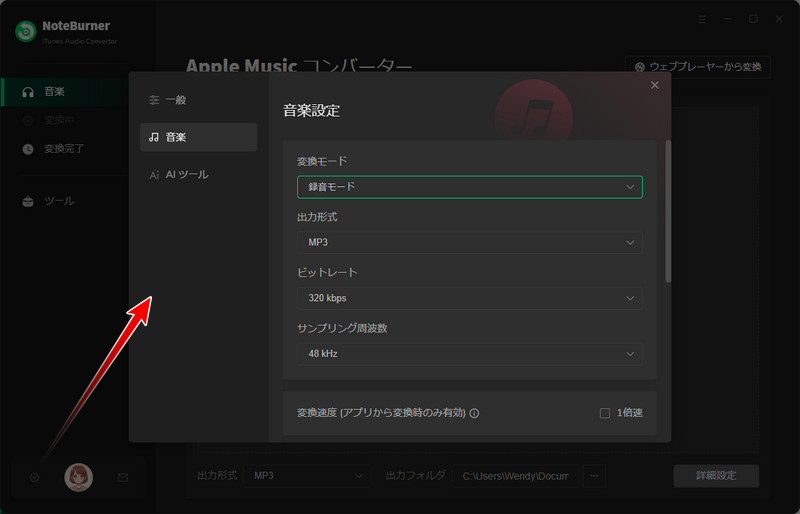
Step 4「変換」ボタンをクリックして変換を開始します。すると、自動的に曲の変換作業が行われます。変換の完了までしばらく待ちましょう。
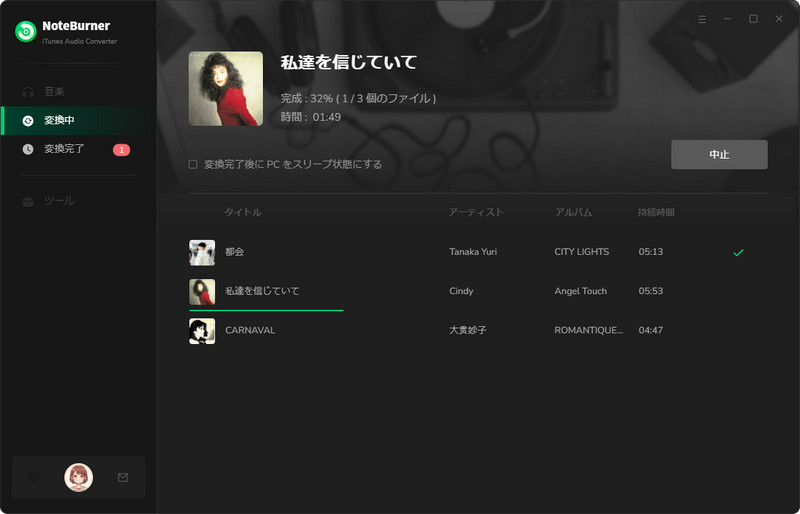
また、NoteBurner Apple Music Converter でもっとほかにできることもあります。例えば、普通の音声フォーマットの変換、CD への書き込み、OneDrive などオンラインストレージへのアップロード、曲の ID タグの編集など、豊富な機能が揃っています。
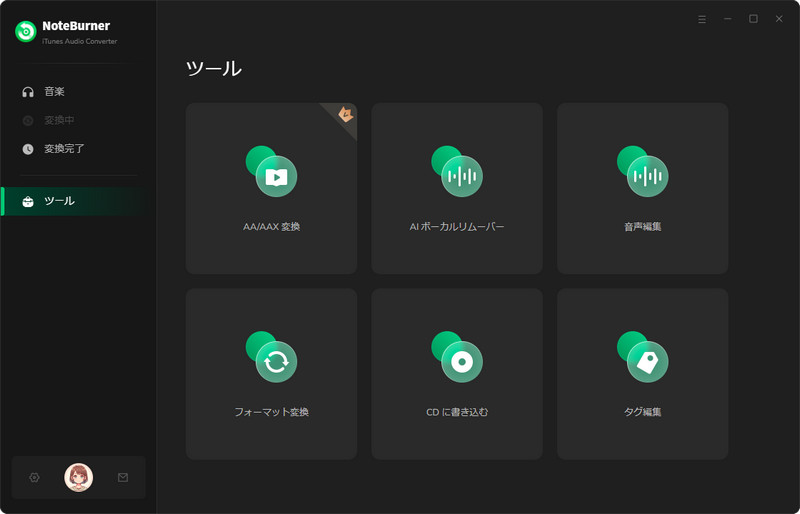
Apple Music で「この曲は現在、この国または地域では入手できません。」と出て、聴けた曲が聴けなくなる不具合について、ネットで調べたところ、同様のエラーが出ているケースがよくありますね。この記事では 2 つの解決策を解説いたしました。一つ目は、iPhone 側で iCloud ミュージックライブラリを OFF にして、PC に接続後に手動でミュージックを同期して、再度 iPhone 側で「設定」 > 「ミュージック」 > 「iCloudミュージックライブラリ」を ON にして、元のミュージックを残す設定で解決できました。もう一つ目は、PC の iTunes から「ファイル」 > 「ライブラリ」 > 「iCloud ミュージックライブラリをアップデートする」をクリックして、iPhone と同期することで解決できました。同じような問題で困っている方には、少しでも参考になれば幸いです。
最後に、NoteBurner Apple Music Converter を Apple Music と併用することで、Apple Music で配信される曲を MP3 として変換、保存して制限なく聴ける手段もご紹介しました。Apple Music で好きな曲やアルバム、アーティスト、プレイリストなどを個人的に保存してほしい人には最高だと思います。さっそくダウンロードしてみましょう!
NoteBurner Apple Music Converter 使った上で、気に入れば購入することもできます。ライセンスは1,980円で、アルバム1枚分程度ですので、値段は高くないと思います。
最後までお読み頂き、誠にありがとうございます。Apple Music 関連記事をもっと読む

徹底解説!Apple Music 「項目は使用できません」、「この項目は再生できません」の原因・解決策
【解決】Apple Music ダウンロードできない曲がある時の対処法
Apple Music を使い始めたら iTunes で同期ができなくなった時の対処方法